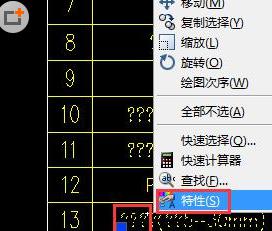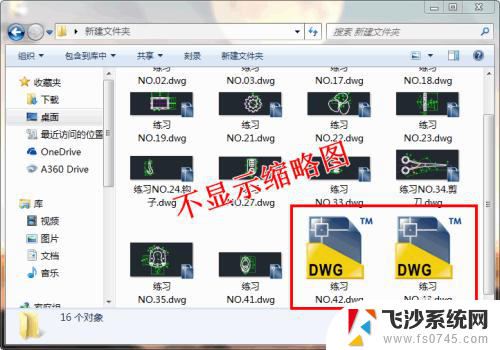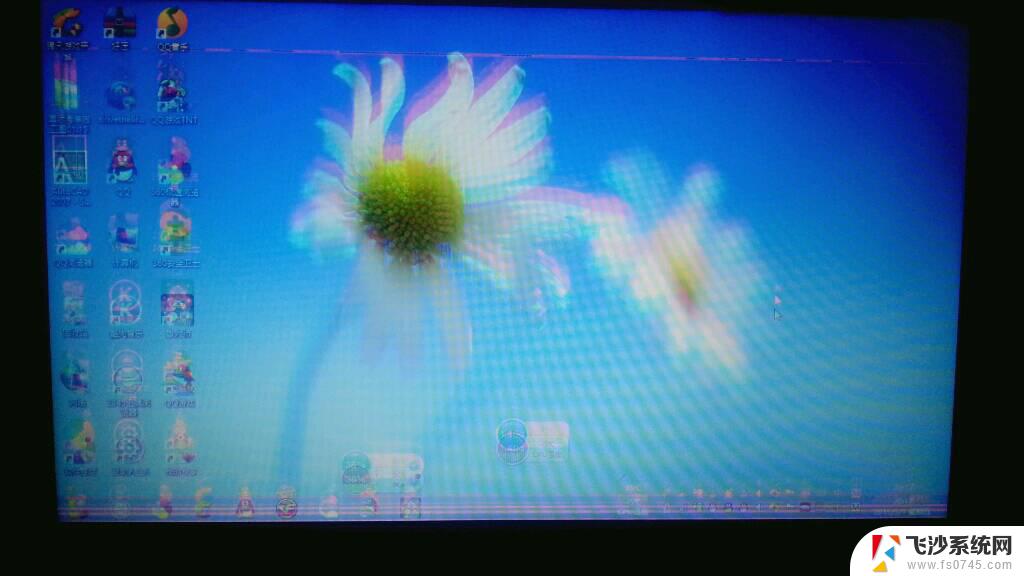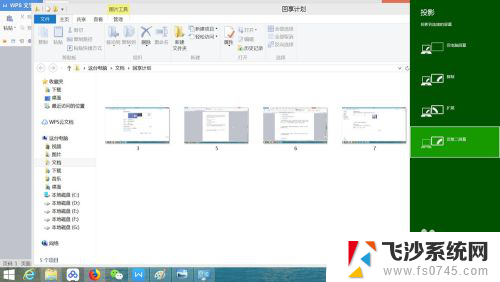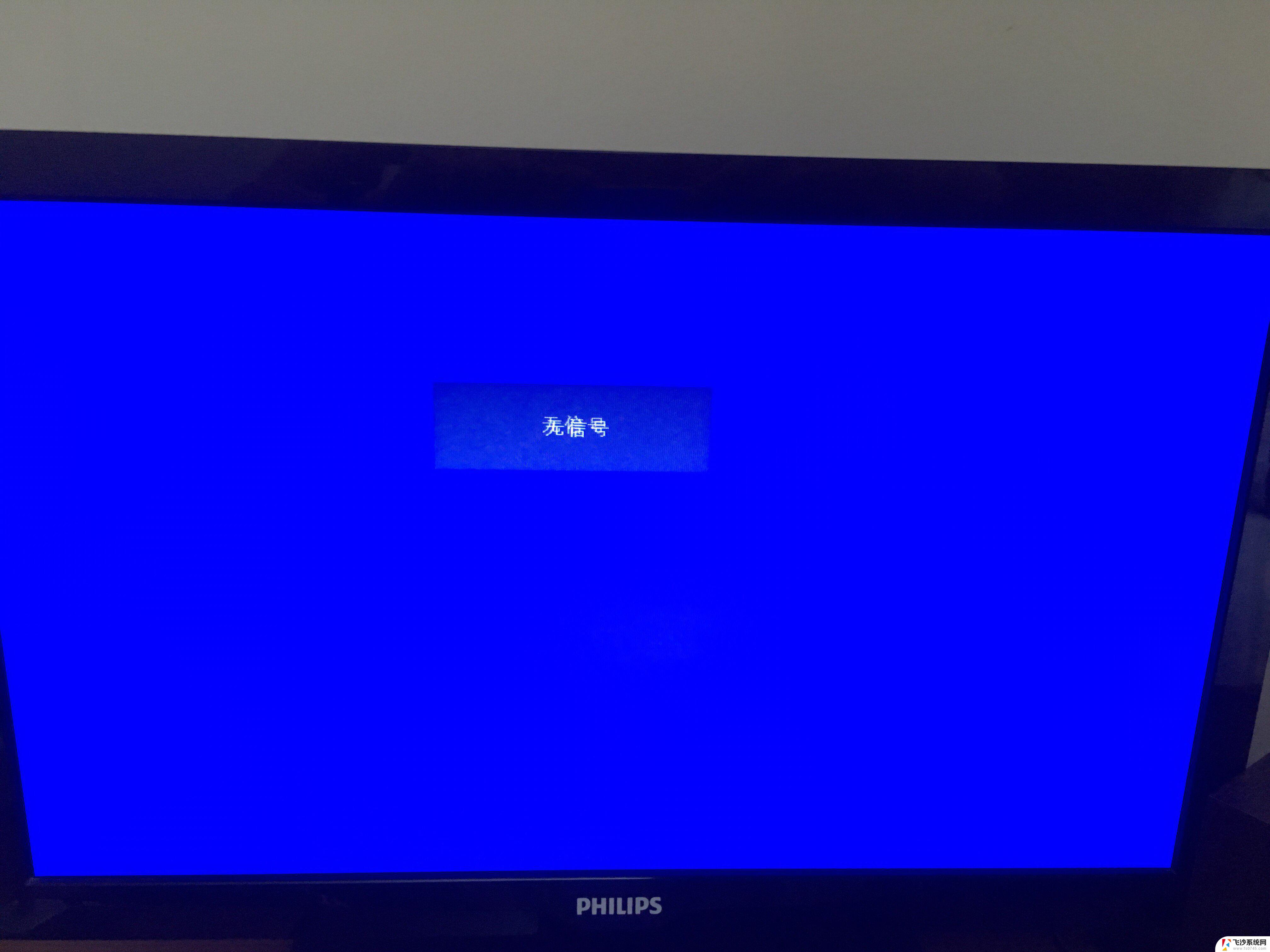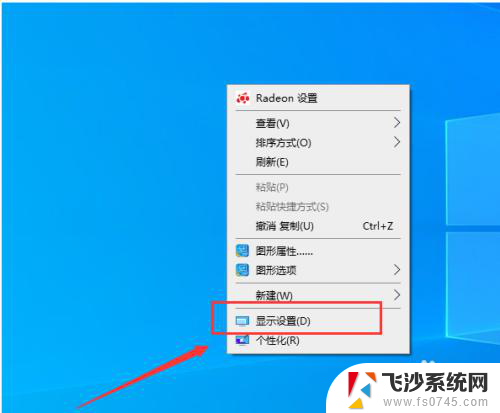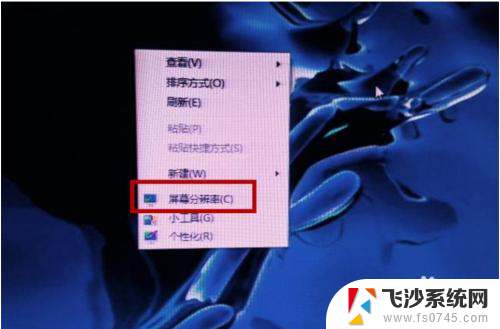电脑扩展屏幕第二屏上cad不能 解决CAD在切换到单屏后显示器无法显示的问题
在如今科技高速发展的时代,电脑已经成为人们工作和生活中不可或缺的工具,使用电脑过程中难免会遇到一些问题。其中之一就是在使用CAD软件时,当切换到单屏后,显示器无法正常显示CAD界面的情况。这个问题给用户带来了很多不便,特别是对于那些经常需要使用CAD进行设计与绘图的人来说。为了解决这个问题,本文将探讨一些可能的原因,并提供一些解决方法,帮助用户解决电脑扩展屏幕第二屏上CAD无法显示的难题。
具体方法:
1.下图为双屏模式下显示效果,右侧为主屏,双屏均显示正常。

2.在桌面右击,【屏幕分辨率】——【多显示器】——【只在1上显示】。点击确定修改为单屏模式,单屏为上图右侧主屏。
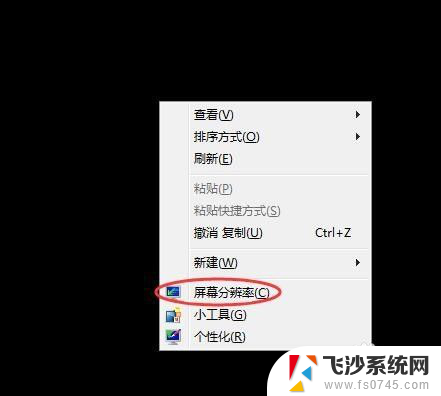
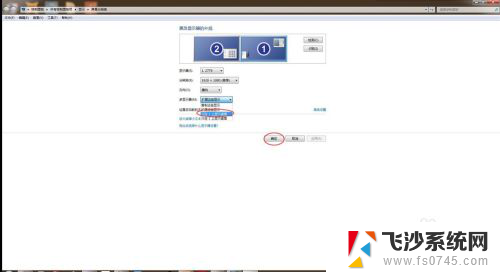
3.下图为单屏显示效果,右侧窗口为CAD自动切换至此屏后的显示效果。可见无法显示图形,红圈仅为标识,实际图形内容为表格。
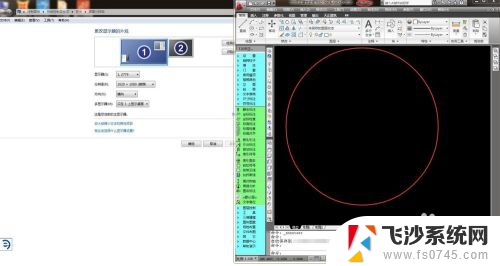
4.经测试,【REGEN】重生成命令无法使图形显示正常。必须关闭CAD重新打开文件后方可正常显示,图形较多时此操作较麻烦。
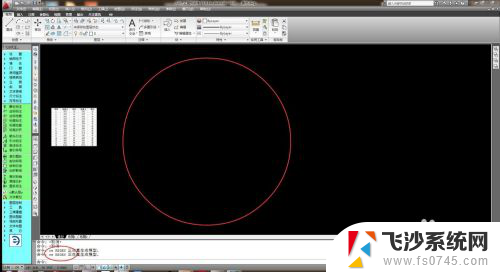
5.下图为双屏显示效果,将CAD界面置于右侧主屏。

6.再进行双屏切换单屏的操作,可见CAD界面显示正常,问题得到解决。
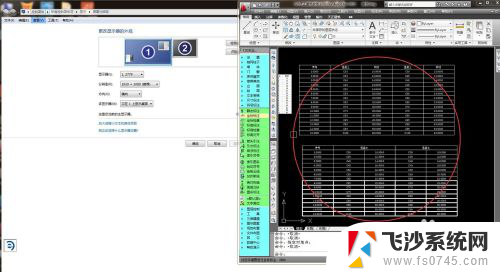
7.总结:
(1)双屏切换单屏操作时,将CAD置于主屏。
(2)或者选择CAD所在屏幕为主屏,但通常由于习惯,建议按第一步执行。
(3)双屏切换单屏操作后CAD无法显示内容,可关闭CAD重新打开文件。
以上是关于电脑扩展屏幕的第二屏上无法运行cad的全部内容,如果您遇到这种情况,您可以按照以上方法解决,希望这对您有所帮助。